Jak zastavit vyskakovací okna v systému Windows 11

Zjistěte, jak efektivně blokovat vyskakovací okna a reklamy v systému Windows 11 a procházejte bez rušení.
Pokud vnitřní dotyková obrazovka vašeho notebooku přestane reagovat, mohou se vyskytnout problémy s dotykovou obrazovkou pro stížnosti HID. Než budete spěchat do servisního střediska a utratit spoustu svých těžkých peněz, abyste peníze vyřešili, zde je několik jednoduchých kroků, které by mohly vyřešit problém s dotykovou obrazovkou HID-Complaint.
Jak opravit chybějící dotykovou obrazovku kompatibilní s HID
Řešení č. 1 – Zobrazit skrytá zařízení
Prvním krokem, který uděláme, je zkontrolovat, zda jsme omylem neskryli dotykovou obrazovku HID-Complaint ve Správci zařízení. Chcete-li to provést, postupujte podle níže uvedených kroků -
Krok 1 – Stisknutím kláves Windows + R otevřete dialogové okno Spustit .
Krok 2 – Napište devmgmt.msc a stiskněte Enter .
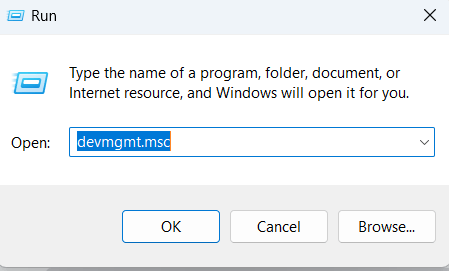
Krok 3 – Po otevření Správce zařízení klikněte na Zobrazit a poté na Zobrazit skrytá zařízení .
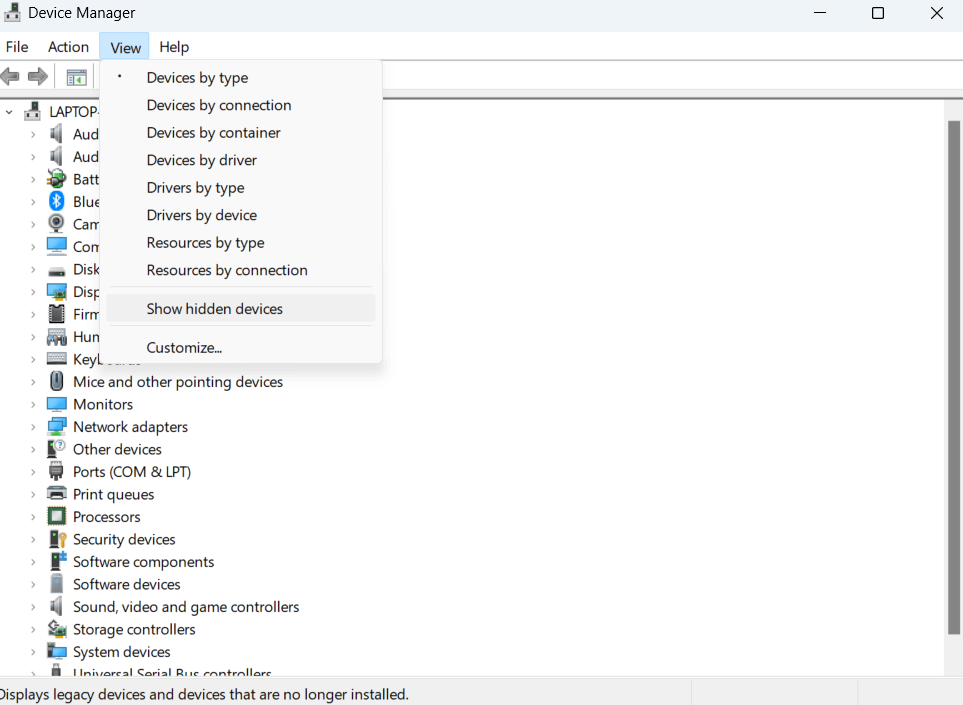
Krok 4 – Klikněte na Akce a poté na Vyhledat změny hardwaru .
Krok 5 – Zkontrolujte, zda se v části Human Interface Devices zobrazuje dotyková obrazovka kompatibilní s HIP . Pokud ne, přejděte k dalšímu kroku
Když mluvíme o skrytých, co kdybychom vám umožnili některé skryté funkce systému Windows ?
Řešení č. 2 – Aktualizujte ovladače dotykové obrazovky kompatibilní s HID
Pokud ve Správci zařízení vidíte dotykovou obrazovku HID-Complaint, je pravděpodobné, že příslušné ovladače jsou zastaralé. Nejlepší je aktualizovat ovladače kompatibilní s HID.
Nyní existují dva způsoby, jak to vyřešit – buď můžete ovladače aktualizovat ručně , nebo se rozhodnout pro jednodušší a bezpečnější metodu, a to je použití nástroje pro aktualizaci ovladačů. Pro účely tohoto příspěvku použijeme Advanced Driver Updater, který je jedním z nejlepších nástrojů pro aktualizaci ovladačů pro Windows. Zde je návod, jak můžete aktualizovat zastaralé ovladače dotykové obrazovky kompatibilní s HID –
Krok 1 – Stáhněte, nainstalujte a spusťte Advanced Driver Updater.
Krok 2 – Kliknutím na tlačítko Start Scan Now vyhledáte zastaralé ovladače.
Krok 3 – Po dokončení skenování se vám zobrazí seznam zastaralých ovladačů. Pokud je váš ovladač dotykové obrazovky kompatibilní s HID zastaralý, uvidíte jej v seznamu.
Krok 4 – Chcete-li aktualizovat ovladač, klikněte na zaškrtávací políčko umístěné nalevo od názvu ovladače a klikněte na modře zbarvené tlačítko Aktualizovat ovladač .
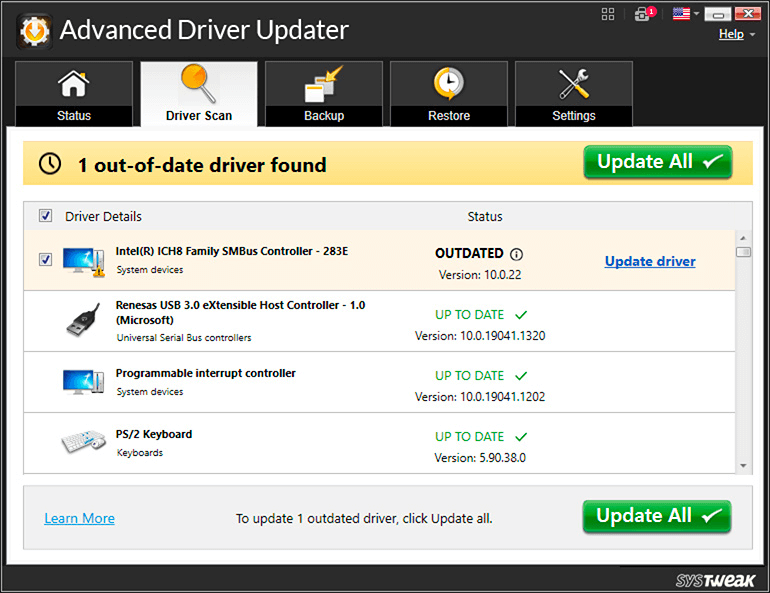
Po aktualizaci ovladače restartujte počítač, aby se změny projevily.
Zde je podrobný přehled Advanced Driver Updater
Řešení č. 3 – Spusťte Poradce při potížích s hardwarem a zařízeními
Někdy se vyskytnou problémy související s hardwarem, které prostě nedokážeme vyřešit. Ale nemusíte se zapotit, samotný Windows má zařízení, se kterým můžete řešit většinu problémů souvisejících s hardwarem.
Pokud používáte Windows 10 PC, můžete se podívat na řešení číslo 3 tohoto příspěvku a podívat se, jak spustit poradce při potížích s hardwarem. V případě Windows 11 postupujte podle níže uvedených kroků –
Krok 1 – Do vyhledávacího pole Windows zadejte cmd a klikněte na Spustit jako správce na pravé straně.
Krok 2 – Když se otevře okno Příkazový řádek, zkopírujte a vložte následující příkaz a stiskněte Enter .
msdt.exe -id DeviceDiagnostic
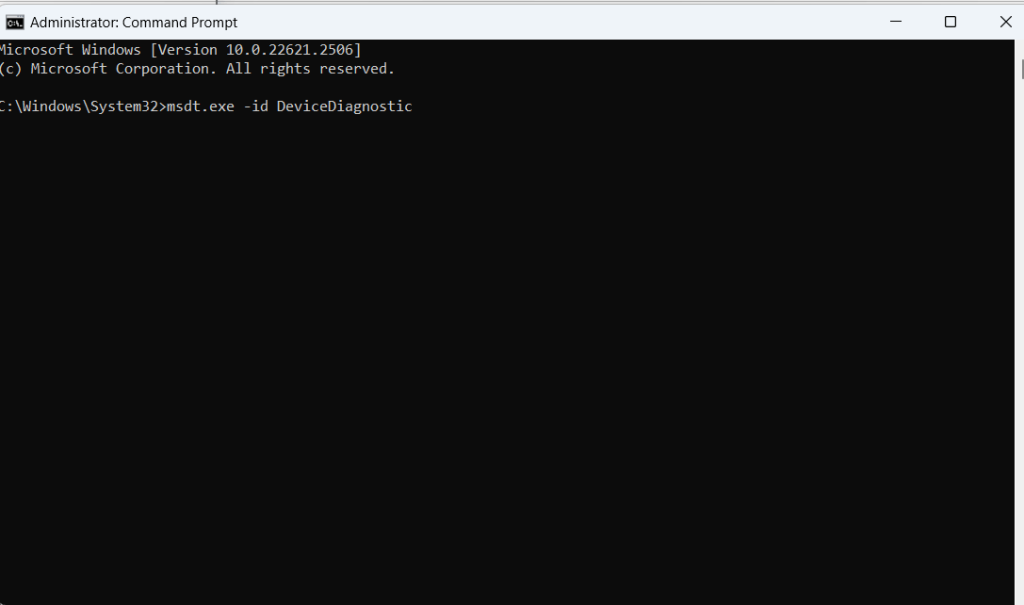
Krok 3 – Spusťte pokyny na obrazovce a zjistěte, zda je problém vyřešen nebo ne.

Řešení č. 4 – Oprava poškozených systémových souborů
Poškozené systémové soubory jsou často hlavní příčinou jednoho z mnoha problémů souvisejících se systémem Windows, a pokud chybí dotyková obrazovka stížnosti HID, je možné, že za to mohou poškozené systémové soubory. Poškozené systémové soubory můžete opravit pomocí jednoduchého příkazu SFC v příkazovém řádku pro správu a zde je návod –
Krok 1 – Ponechte otevřený příkazový řádek pro správu a zadejte Sfc /scannow .
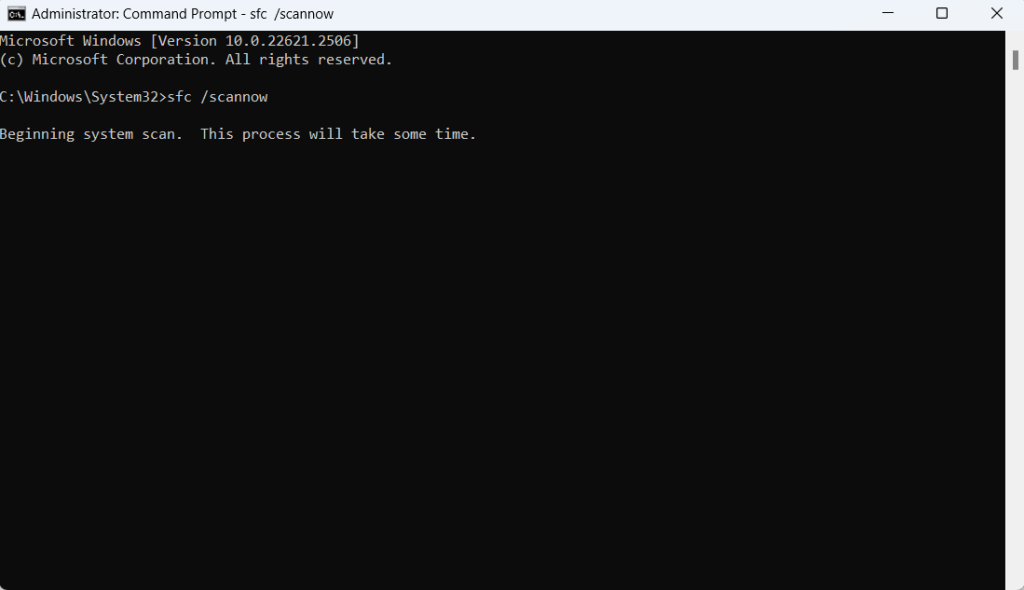
Krok 2 – Stiskněte Enter a nechte skenování dokončit.
Zde je několik dalších způsobů, jak opravit poškozené systémové soubory v systému Windows 11/10.
Řešení č. 5 – Odinstalovat aktualizaci
Zatímco většina aktualizací zaváděných společností Microsoft pro Windows je přínosná a zajišťuje, že získáte nejnovější funkce, některé s sebou nesou problémy. Pokud jste tedy po aktualizaci systému Windows narazili na problém s chybějící dotykovou obrazovkou HID-Complaint, zde je několik způsobů, jak můžete aktualizace ve Windows 11 odinstalovat .
Jste schopni bez problémů používat dotykovou obrazovku pro stížnosti HID?
Doufáme, že si nyní můžete užívat všechna dotyková vstupní zařízení – dotykovou obrazovku, dotykové displeje, tablety atd. Pokud ano, podělte se s námi o řešení, které se vám osvědčilo. Pro více takového obsahu pokračujte ve čtení BlogWebTech360. Najdete nás také na Facebooku, Twitteru, YouTube, Instagramu, Flipboardu a Pinterestu.
Zjistěte, jak efektivně blokovat vyskakovací okna a reklamy v systému Windows 11 a procházejte bez rušení.
Změna jasu v systému Windows 11 je snadná a existuje několik způsobů, jak to provést. Úroveň jasu můžete rychle zvýšit a snížit z Centra akcí, ale pokud chcete, existuje možnost…
Přečtěte si, jak <strong>odinstalovat McAfee</strong> z vašeho systému Windows 11 jedním z 5 efektivních způsobů.
Naučte se, jak snadno najít „Tento počítač“ ve Windows 11 a Windows 10 pomocí různých metod. Zjistěte, co „Tento počítač“ nabízí a jak ho vrátit na plochu.
Nezveřejňujte své obrázky zdarma na Instagram, když za ně můžete dostat zaplaceno. Přečtěte si a naučte se vydělávat peníze na Instagramu a co nejlépe využít tuto platformu sociálních sítí.
Naučte se snadno upravovat a odstraňovat metadata PDF. Tato příručka vám pomůže snadno upravit nebo odstranit metadata PDF několika jednoduchými způsoby.
Víte, že Facebook má kompletní seznam vašich kontaktů v telefonním seznamu spolu s jejich jménem, číslem a e-mailovou adresou.
Problém může bránit správnému fungování vašeho počítače a může vyžadovat změnu nastavení zabezpečení nebo aktualizaci ovladačů, abyste je opravili.
Tento blog pomůže čtenářům převést zaváděcí USB na soubor ISO pomocí softwaru třetích stran, který je zdarma k použití a je bezpečný před malwarem.
Narazili jste na kód chyby 0x8007139F programu Windows Defender a je pro vás obtížné provádět skenování? Zde jsou způsoby, jak můžete problém vyřešit.
Tento komplexní průvodce vám pomůže opravit „Chybu plánovače úloh 0xe0434352“ na vašem počítači se systémem Windows 11/10. Podívejte se na opravy.
Chyba LiveKernelEvent 117 Windows způsobí, že váš počítač neočekávaně zamrzne nebo se zhroutí. Naučte se, jak jej diagnostikovat a opravit pomocí kroků doporučených odborníky.
Tento blog pomůže čtenářům opravit PowerPoint, který mi nedovolí nahrávat problémy se zvukem na počítači se systémem Windows, a dokonce doporučí jiné náhražky nahrávání obrazovky.
Zajímá vás, jak psát do dokumentu PDF, protože musíte vyplňovat formuláře, přidávat anotace a zapisovat své podpisy. Narazili jste na správný příspěvek, čtěte!
Tento blog pomůže uživatelům odstranit vodoznak Nesplněny systémové požadavky, aby si mohli užívat plynulejší a bezpečnější práci s Windows 11 a také čistší plochu.
Tento blog pomůže uživatelům MacBooků pochopit, proč se objevují problémy s růžovou obrazovkou a jak je opravit rychlými a jednoduchými kroky.
Přečtěte si, jak úplně nebo selektivně vymazat historii vyhledávání na Instagramu. Získejte zpět úložný prostor odstraněním duplicitních fotografií pomocí špičkové aplikace pro iOS.
Naučte se opravit chybový kód 36 Mac na externích discích. Od příkazů terminálu až po oprávnění k souborům, objevte řešení pro bezproblémový přenos souborů.
Náhle nemohu pracovat s dotykovou obrazovkou pro stížnosti HID. Nevím, co se mi stalo v PC. Pokud jste to vy, zde je několik oprav.
Tento blog pomůže čtenářům opravit chybu Runtime Error 76: Path Not Found na Windows PC pomocí kroků doporučených odborníky.
Microsoft Teams je klíčovou platformou pro videokonference. Naučte se, jak <strong>zablokovat</strong> a <strong>odblokovat</strong> uživatele, aby byl váš chat čistý.
Všechny informace o tom, jak snadno a rychle odinstalovat aplikace nebo programy ve Windows 10. Uvolněte místo na vašem PC.
Když pracujete mimo svůj stůl, můžete získat přístup k počítači pomocí Připojení ke vzdálené ploše systému Windows. Naučte se, jak správně povolit připojení ke vzdálené ploše v systému Windows 10.
Naučte se, jak upravit profilový obrázek v Microsoft Teams a vylepšit svou online prezentaci. Získejte tipy na změnu a řešení problémů.
Zjistěte, jak zjistit, kolik hodin jste strávili hraním Fortnite. Návod krok za krokem a tipy na sledování herních statistik.
Objevilo se na obrazovce oznámení „Vaše organizace spravuje aktualizace na tomto počítači“? Zde je návod, jak se této zprávy zbavit se špičkovými řešeními.
Zjistěte, jak získat Crown Emote ve Fortnite a posuňte své herní dovednosti na vyšší úroveň. Vytvořte si strategii a získejte respekty ostatních hráčů!
Pokud se lišta nástrojů nezobrazuje v Dokumentech Google, vraťte ji zpět jejím skrytím nebo získáním oprávnění k úpravám. Pokud selžou, použijte doporučený prohlížeč.
Zjistěte, jak efektivně ukončit schůzku Google Meet jako hostitel nebo účastník, a co dělat, když chcete pokračovat ve schůzce bez hostitele.
Nechte výčitky odesílatele pryč a zjistěte, jak odstranit zprávy Slack. Zde také najdete podrobný návod pro hromadné mazání zpráv Slack.

![Jak odinstalovat McAfee v systému Windows 11 [5 způsobů] Jak odinstalovat McAfee v systému Windows 11 [5 způsobů]](https://blog.webtech360.com/resources8/images31/image-4917-0105182719945.png)


























